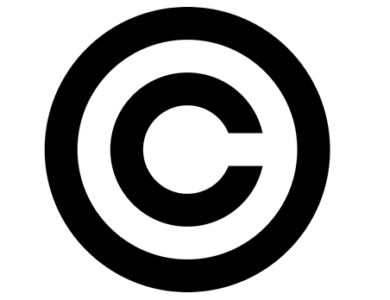كيفية تثبيت وتكوين محركات الأقراص Raid (Raid 0 و1) على جهاز الكمبيوتر الخاص بك

عندما أخبرني والدي أنه يقوم بتشغيل جهاز الكمبيوتر الخاص به في Raid 0، شعرت بالارتباك بشأن سبب رغبته في مثل هذا التكوين. على حد علمي، كان تشغيل تكوين Raid قديمًا ومعقدًا في الإعداد. ثم أجريت بحثي.
هناك مزايا كبيرة لتشغيل جهاز الكمبيوتر الخاص بك في تكوين RAID. تكوينات RAID الأكثر شيوعًا للاستخدام المنزلي هي Raid 0 وRaid 1.
يمنحك Raid 0 أداءً أفضل، لأنه يركز على توزيع البيانات بالتساوي على محركات أقراص متعددة (بدلاً من استخدام محرك أقراص واحد كنسخة احتياطية)، مما يزيد بشكل كبير من سرعات القراءة/الكتابة لجهازك.
يمنحك Raid 1 تأمينًا أفضل للبيانات، حيث ينشئ نسخة طبق الأصل من البيانات من محرك أقراص ثابت إلى آخر، مما يؤدي إلى إنشاء تكرار كامل من خلال النسخ الاحتياطية. يعد إعداد محركات الأقراص الثابتة الخاصة بك للعمل في تكوين Raid قرارًا شخصيًا يعتمد على إعدادك ويجب أن تقرر أي تكرار هو الأفضل لك. أنا شخصيًا أفضل Raid 0، لأنني أعطي الأولوية لسرعة الكمبيوتر والأداء على أمان البيانات والتكرار.
قبل البدء
إذا كنت تخطط لتنفيذ إعداد الغارة على جهازك الحالي، فتأكد من إنشاء النسخ الاحتياطي من جميع بياناتك، كما ستكون مُمحى في هذه العملية، ستحتاج أيضًا إلى محركي أقراص فلاش منفصلين بمساحة كافية لملفاتهما الخاصة.
ستحتاج إلى تنزيل برامج تشغيل Raid على محرك الأقراص المحمول الأول. يمكنك العثور على تلك البرامج هنا بعد تحديد الجهاز والطراز، ستحتاج إلى تنزيل ملف ISO الخاص بنظام Windows على محرك الأقراص المحمول الثاني. يمكنك العثور على رابط التنزيل هذا هنا.
من الممكن تثبيت كلا الملفين على محرك أقراص فلاش واحد، ولكن هناك تقارير تشير إلى عدم استقرار النظام أثناء بدء التشغيل، لذا لا أنصحك بالمخاطرة. لنبدأ.
إعداد Raid 0 أو Raid 1
لقد ذكرت بإيجاز فوائد كل تكرار من Raid، ولكن مع كل المزايا في الحياة، تأتي العيوب الخاصة بها. نظرًا لأن Raid 0 يوزع بياناتك على محركات أقراص متعددة، فإذا فشل محرك أقراص واحد، فستختفي جميع البيانات الموجودة على المحركات الأخرى أيضًا. العيب في Raid 1 هو أنه أبطأ بشكل ملحوظ من Raid 0.
مع ذلك، فإن إعداد كل من Raid 0 وRaid 1 سهل للغاية ويتطلبان نفس عملية الإعداد تقريبًا. أول شيء سترغب في القيام به هو معرفة ما إذا كانت اللوحة الأم لديك تحتوي على وحدة تحكم Raid مدمجة (معظم اللوحات الأم الحديثة تحتوي على وحدة تحكم Raid).
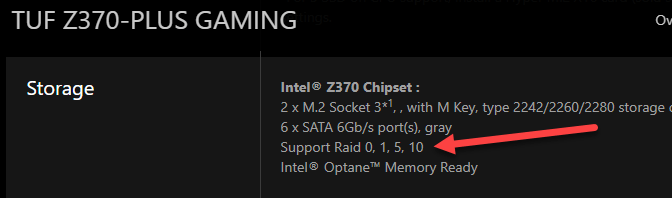
ومن هنا يجب عليك:
- يتصل
محركات الأقراص التي تريد استخدامها - التمهيد
رفع الجهاز إلى BIOS
بمجرد وصولك إلى هناك، ستبدو شاشتك مثل تلك الموضحة في الصورة أدناه. من هنا، يجب عليك الانتقال إلى ما يعادل BIOS الخاص بك مجموعة شرائحستبدو هذه الشاشة كالتالي:
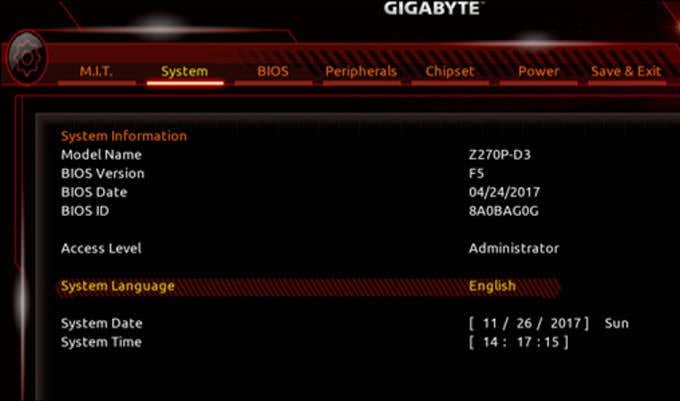
بعد التنقل إلى مجموعة شرائح
ستبدو شاشتك بهذا الشكل:
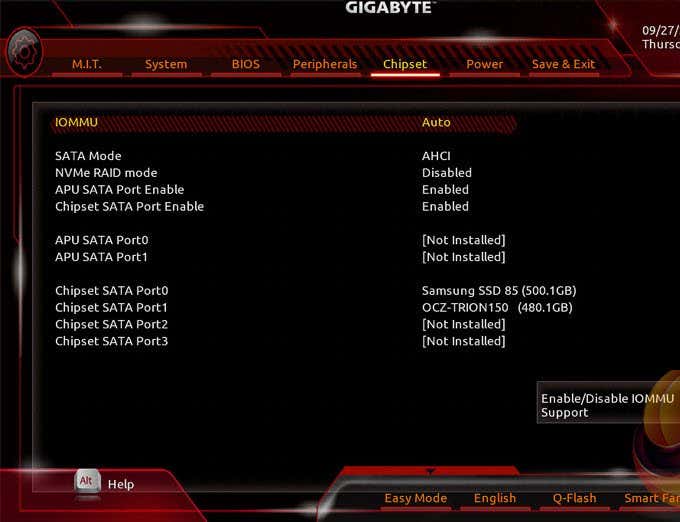
من شاشة مجموعة الشرائح، يجب عليك الانتقال إلى وضع SATA وحدد غارة بدلاً من AHCI.
لقد قمت الآن بتشغيل Raid بنجاح على اللوحة الأم الخاصة بك؛ ما عليك سوى الضغط على حفظ وخروجسيتم إعادة تشغيل الكمبيوتر في هذه المرحلة وسيحاول تشغيل نسخة من Windows لم تعد موجودة.
فقط اضغط مع الاستمرار السيطرة + R لتشغيل واجهة مستخدم وحدة التحكم Raid (Ctrl +R لـ AMD، قد تختلف هذه المجموعة وفقًا لإعدادك). في هذه المرحلة، يجب أن تبدو شاشتك مثل هذا:
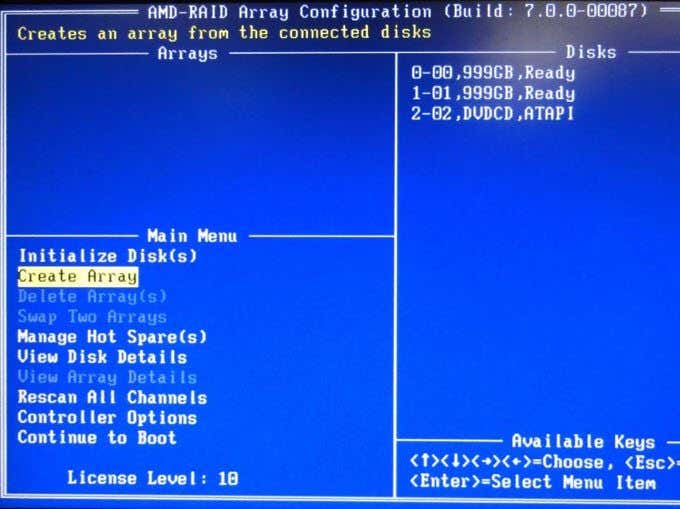
بعد الوصول إلى هذه النقطة يجب عليك الاختيار إنشاء مجموعة ثم حدد محركات الأقراص التي تريد استخدامها لتكوين RAID. سيتم إدراج محركات الأقراص المتاحة على الجانب الأيمن أسفل الأقراص. استخدم أ أو تأمين مفتاح لتحديد محركات الأقراص والضغط عليها يدخل عندما تنتهي من تكوين الأقراص.
بعد الانتهاء من هذه الخطوات، ستبدو شاشتك بهذا الشكل:
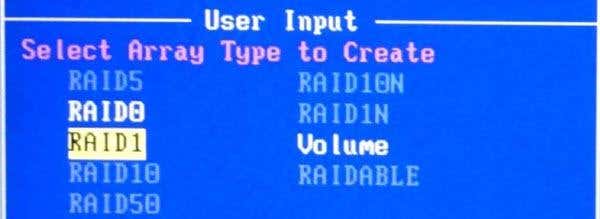
من هنا يمكنك تحديد التكوين الذي تريد تحديده. لقد قمت شخصيًا باختيار Raid 0 ولكن الاختيار يعود لك. بعد ذلك، ستختار حجم المصفوفة التي تريد إنشاءها.
لقد احتفظت فقط بالإعداد الافتراضي لاستخدام جميع المساحات المتاحة لمحركات الأقراص الخاصة بي. بعد ذلك، ستختار وضع التخزين المؤقت، وقد احتفظت بنظام التخزين المؤقت الافتراضي قراءة/كتابةسيبدو الأمر كالتالي:
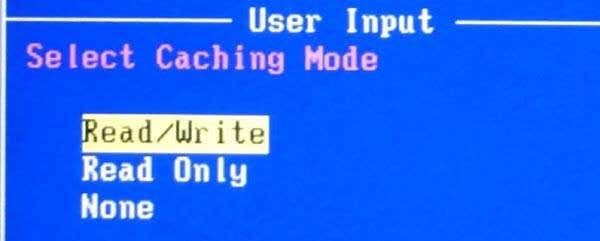
بعد تكوينه حسب رغبتك، اضغط ببساطة ج لإنشاء المصفوفة الخاصة بك. اضغط على خروج و ي لإعادة تشغيل نظامك باستخدام تكوين Raid الجديد.
بعد إعادة التشغيل، انتقل مرة أخرى إلى BIOS وحدد تكوين RAID الجديد لقرص التمهيد. قبل الضغط على حفظ وخروج يجب أن تبدو شاشتك مثل هذا:
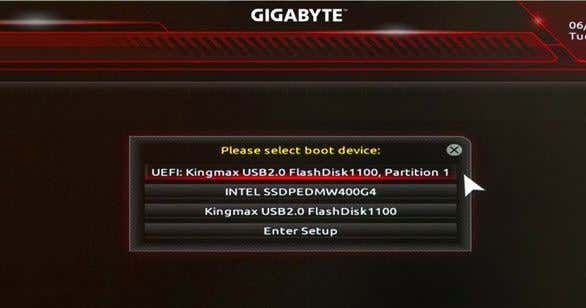
بعد القيام بذلك، سيعاد تشغيل جهازك مرة أخرى. اسمح له بالمرور بعملية بدء التشغيل العادية. سيُطلب منك عرض خطأ في برنامج التشغيل، وعند هذه النقطة يجب أن تبدو الشاشة على النحو التالي:
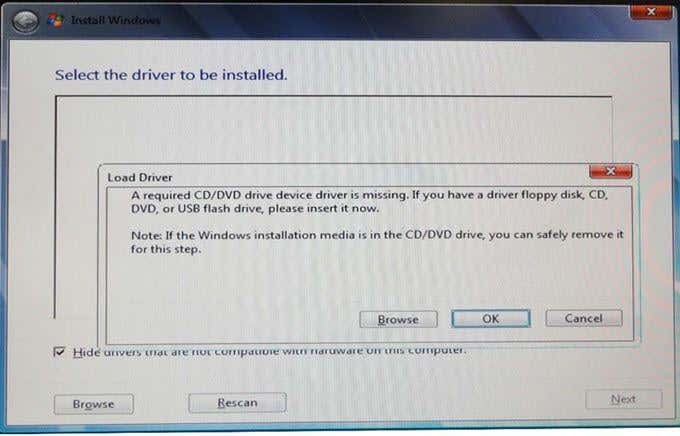
إذا لم تكن قد قمت بذلك بالفعل، فقم بتوصيل محرك الأقراص المحمول الذي يحتوي على برامج تشغيل الغارة ومحرك الأقراص المحمول الذي يحتوي على ويندوز ايزوانتقل إلى محرك الأقراص والمجلد حيث يتم تخزين برنامج التشغيل واضغط على نعميجب أن تبدو شاشتك بهذا الشكل:
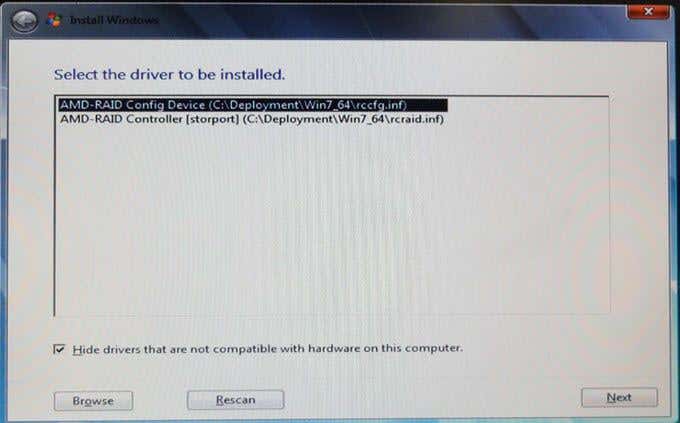
حدد برامج التشغيل التي تحتاجها للتثبيت ثم انقر فوق التاليبعد القيام بذلك، ستطالبك الشاشة بتحديد محرك الأقراص الذي تريد تثبيت نظام التشغيل Windows 10 الجديد عليه، ثم انقر فوق التالي مرة أخرى. ستبدو شاشتك بهذا الشكل:
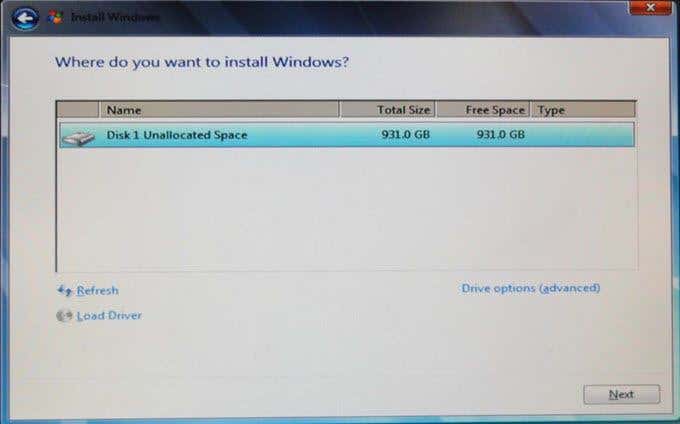
سيبدأ الآن تثبيت نظام التشغيل لديك. ومن هنا، يجب أن تكون قد انتهيت من إعدادك بالكامل في أي تكوين RAID (0 أو 1) اخترته. إذا كانت لديك أي أسئلة أو كنت بحاجة إلى مزيد من التوضيح حول جزء معين من العملية، فأخبرني وسأعاود الاتصال بك على الفور!
استمتع بعالم المصفوفات المتكررة للأقراص المستقلة (RAID).